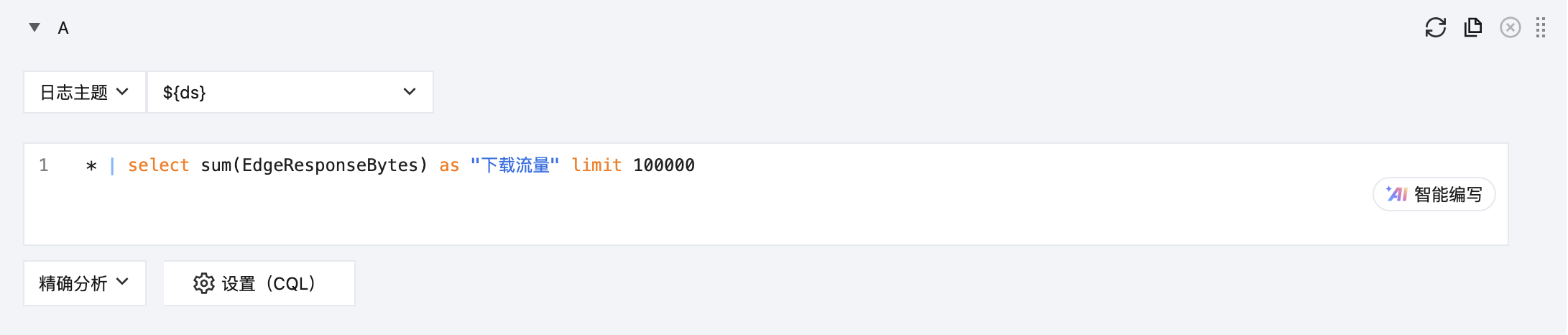日志服务(Cloud Log Service,CLS)支持对检索分析结果进行可视化图表统计,并支持将统计图表保存到仪表盘以方便持续监控查看,同时仪表盘也提供统计图表创建的入口,支持简易图表创建和自定义图表创建。
操作步骤
通过检索分析添加图表
注意:
1. 登录 日志服务控制台。
2. 在左侧导航栏中,选择检索分析,进入检索分析管理页面,手动输入查询语句或 使用 AI 智能编写查询语句。
3. 选择统计图表,单击添加到仪表盘。
4. 在弹出的窗口中,填写信息,单击确定。
表单元素 | 说明 |
图表名称 | 图表的名称,最多填写255个字符。 |
目标仪表盘 | 图表将要添加到的仪表盘。支持添加图表到已有仪表盘或选择新建一个仪表盘,并将图表添加进去。 |
仪表盘 | 仪表盘的名称,最多填写255个字符。 |
所属文件夹 | 选择仪表盘所属文件夹,仅在新建仪表盘时配置。 |
通过仪表盘添加图表
1. 登录 日志服务控制台。
2. 在左侧导航栏中,选择仪表盘 > 仪表盘列表。
3. 选择目标仪表盘进入编辑页面。
说明:
4. 单击添加图表,图表编辑页面。
自定义图表:通过自定义检索分析语句创建图表,则支持全部统计分析功能。
选择数据源,并填写查询语句或配置。

数据源选择:类型选择云产品监控。
查询配置:选择云产品类型、云产品实例、指标名称完成指标查询。
图表支持添加多个语句绘图,详情请参见 多语句绘图示例。
简易图表:
图表元素 | 说明 |
选择字段 | 展示当前日志主题字段信息的列表,可以单击或直接鼠标拖拽添加到右侧条件输入框。 |
指标 | 指标是衡量事物某个特征的参数,一般为数值类型字段。可以从左侧字段列表拖入字段,也可以单击“+”号触发下拉菜单选择字段。字段填充后可以单击字段旁的设置图标,修改字段的聚合计算方式,系统默认使用 “平均值” 。 |
维度 | 维度是分析指标的视角分组,一般为字符串类型描述事物属性的字段。可以从左侧字段列表拖入字段,也可以单击“+”号触发下拉菜单选择字段。 |
过滤 | 过滤字段用于数据的属性过滤。可以从左侧字段列表拖入字段,也可以单击“+”号触发下拉菜单选择字段。字段填充后可以单击字段旁的设置图标,修改字段的过滤方式,系统默认使用“字段存在” 。 |
排序 | 排序字段用于统计结果的排列。排列字段仅支持依据条件字段排列,其他非条件字段不可用。建议单击“+”号触发下拉菜单选择字段。字段填充后可以单击字段旁的设置图标,修改排序方法,系统默认使用 “升序” 。 |
行数限制 | 行数限制用于统计结果的数量过滤。设置后将按照排序从前往后显示设定数量的统计结果。行数限制取值范围为1 - 1000,系统默认使用1000。 |
5. 检查数据配置是否符合要求,系统将会根据图表数据结构要求自动填充。若数据类型不匹配,需要手动通过数据转换调整数据配置,详情请参见 数据转换。
6. 单击应用到仪表盘。
图表的其他操作
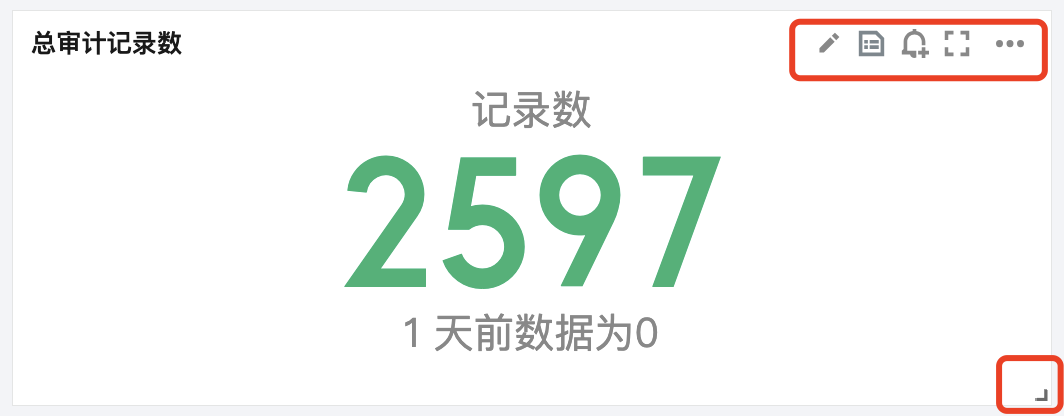
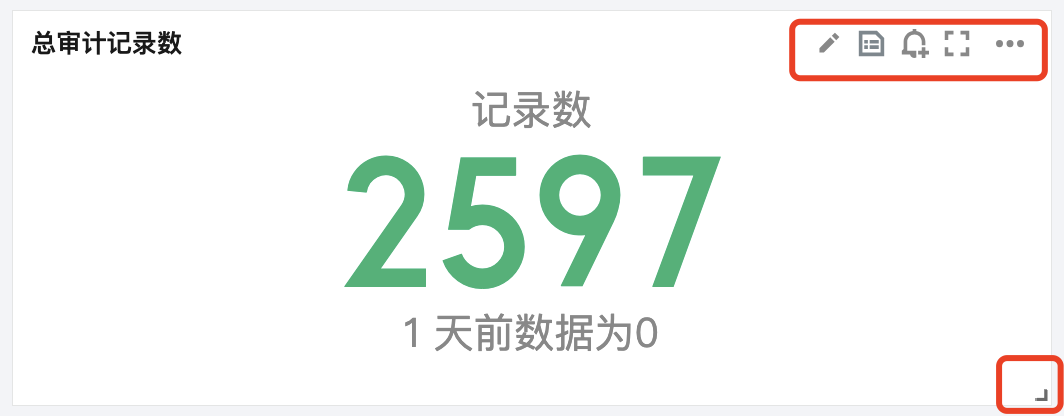
添加的图表支持以下快捷操作:
拖拽图表尺寸大小:长按图表右下角的箭头并拖拽,可以调整当前图表尺寸。
编辑图表:单击进入图表编辑页面。
在检索分析查看:单击跳转到检索分析页面,并打开该图表对应的统计分析。
添加到监控告警:添加该图表的查询分析语句到告警策略配置。
全屏展示:全屏展示该统计图表。
更多:包括更多仪表盘操作,单击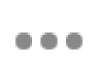
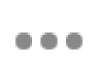
编辑图表
预览检索分析语句
添加到监控告警
创建免密分享
全屏查看
复制到当前仪表盘
复制到其他仪表盘
保存为指标
数据导出
删除图表